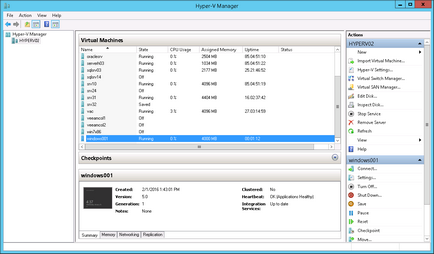> Базові сценарії для Microsoft Hyper-V> Опис операцій> Відновлення віртуальної машини цілком
Якщо відбулася відмова виробничої віртуальної машини, ви можете відновити її цілком з резервної копії.
Veeam Backup Replication дозволяє відновити одну або кілька віртуальних машин відразу, в вихідне або нове місце розташування. Віртуальні машини можуть бути відновлені на останній стан або на будь-яку точку відновлення.
При створенні резервної копії віртуальної машини в файл резервної копії додається інформація про вихідний місцезнаходження машини. Оскільки всі вихідні настройки віртуальної машини відомі, відновлення віртуальної машини в вихідне місце розташування займає дуже мало часу і може виконуватися практично одним клацанням миші. Відновлення в вихідне місце розташування знижує ризик помилки: в процесі відновлення вам не доведеться вводити ніяких даних, тому ймовірність помилки зведена до мінімуму.
Умови виконання операції
- Віртуальну машину можна відновити з будь-якої коректно створеної резервної копії. Відкрийте уявлення Backup Replication і клацніть по вузлу Backups в ієрархії об'єктів. Розгорніть завдання резервного копіювання і переконайтеся в наявності хоча б однієї точки відновлення для віртуальної машини.
- Переконайтеся, що вихідна віртуальна машина вимкнена. Якщо вихідна віртуальна машина працює, Veeam Backup Replication не зможе відновити її з резервної копії у вихідне місце розташування.
При відновленні віртуальної машини в вихідне місце розташування Veeam Backup Replication автоматично видаляє вихідну віртуальну машину.
Щоб відновити віртуальну машину цілком у вихідне місце розташування:
- Відкрийте уявлення Backup Replication.
- В ієрархії об'єктів клацніть по вузлу Backups> Disk. У робочій області розгорніть завдання резервного копіювання, клацніть правою кнопкою миші по потрібній віртуальній машині і виберіть Restore entire VM.

- На кроці Virtual Machines виберіть віртуальну машину в списку, клацніть Point справа і виберіть потрібну точку відновлення.
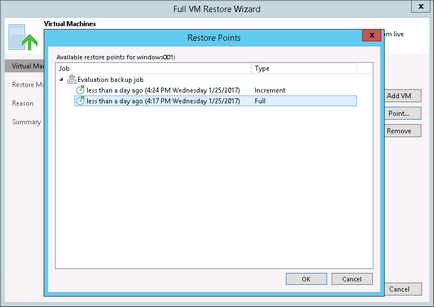
- На кроці Restore mode виберіть опцію Restore to the original location.
- Встановіть прапорець Quick rollback. Veeam Backup Replication буде використовувати інкрементальний режим відновлення даних. Рішення витягне з резервної копії тільки ті блоки даних, які змінилися з моменту створення резервної копії і запише ці блоки даних у вихідне сховище. Інкрементальний режим відновлення дозволяє значно збільшити швидкість процесу відновлення віртуальної машини.
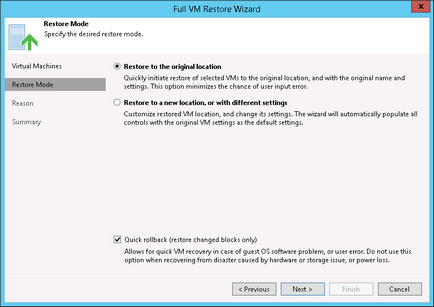
- На кроці Reason вкажіть причину відновлення віртуальної машини і натисніть Next.
- На останньому кроці майстра встановіть прапорець Power on VM after restoring і натисніть Finish.
Відкрийте Hyper-V Manager і переконайтеся, що відновлена віртуальна машина запущена на вихідному хості.